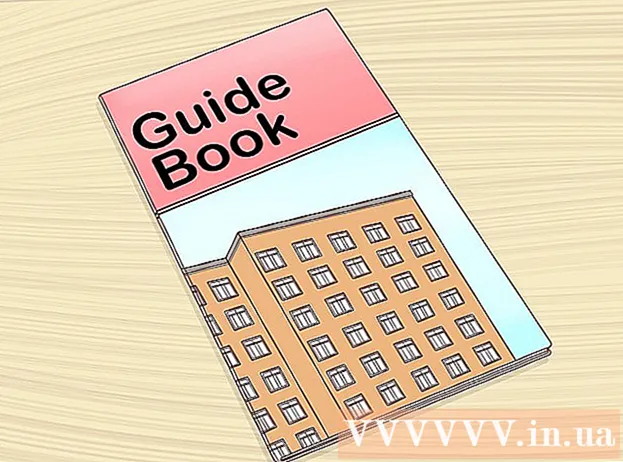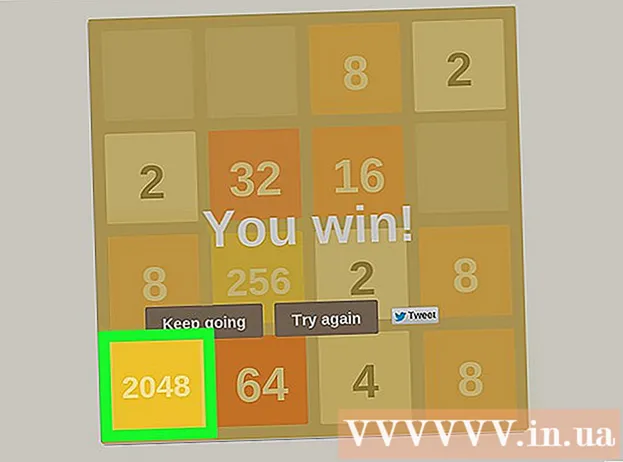מְחַבֵּר:
Laura McKinney
תאריך הבריאה:
2 אַפּרִיל 2021
תאריך עדכון:
24 יוני 2024

תוֹכֶן
עם אובונטו לינוקס, אתה יכול להשתמש במספר כלי עזר כדי לעצב את ה- USB, כגון תכונת כלי הדיסק שמגיעה עם אובונטו או הטרמינל. בכל תכונה בה אתה משתמש, עיצוב מקל ה- USB ייקח לך רק כמה דקות.
צעדים
שיטה 1 מתוך 2: השתמש בכלי השירות דיסקים
לחץ על כפתור המקף ומצא "דיסקים" (מנהל התקן CD). דיסקים יופיעו ברשימת היישומים שהוחזרו.

הפעל דיסקים מתוצאות החיפוש. רשימת המכשירים המחוברים תופיע בחלונית השמאלית.
בחר את ה- USB שלך מרשימת המכשירים. פרטי ה- USB יופיעו בחלונית הימנית.
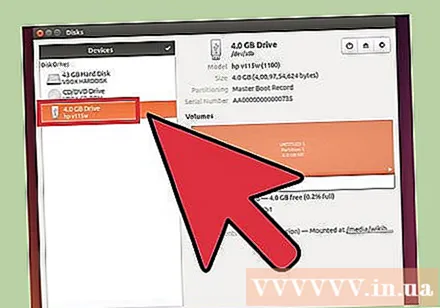
בחר כונן אחד לפחות. ברוב כונני ה- USB יש כונן אחד בלבד, אך אם לכונן ה- USB שלך יש יותר מכונן אחד, תוכל לבחור באחד מהם או בכולם.
לחץ על כפתור גלגל השיניים הממוקם מתחת לכוננים ובחר "פוּרמָט" (פוּרמָט). אפשרויות הפורמט יוצגו.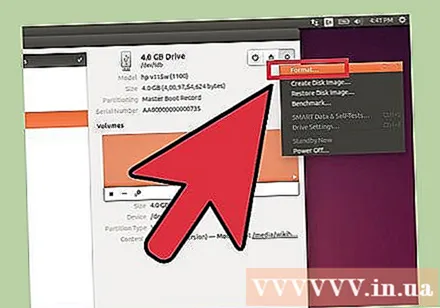
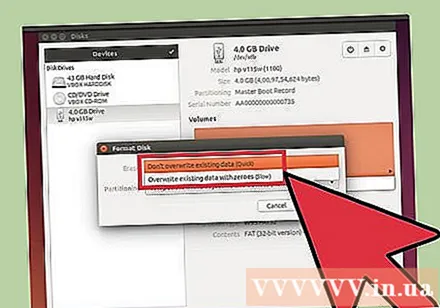
בחר בתוכן שברצונך להסיר. אפשרות הפורמט המהיר תמחק את כל הנתונים בכונן שלך. אפשרות הפורמט האיטי תמחק את כל הנתונים ותבדוק אם קיימות שגיאות ב- USB.
בחר את פורמט מערכת הקבצים. ישנם מספר פורמטים לבחירה. למרות זאת: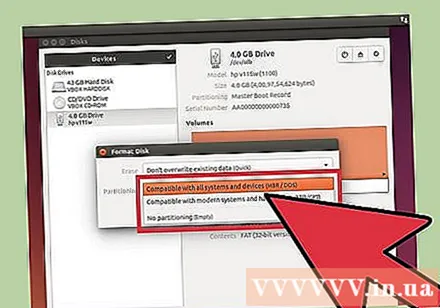
- לקבלת תאימות מרבית עם מכשירים אחרים, בחר "FAT" (FAT32). פורמט זה תואם לכל המחשבים וכמעט לכל המכשירים התומכים ב- USB.
- אם אתה מתכוון להשתמש רק ב- USB עבור לינוקס, בחר "ext3". פורמט זה מעניק לך הרשאות מתקדם לקבצי לינוקס ולהרשאות כתיבה.
פורמט USB. לחץ על כפתור הפורמט והמתין שה- USB יסיים את העיצוב. עם USB בעל קיבולת גדולה, תהליך זה יכול להימשך זמן מה, ומחיקת כל הנתונים עליו מגדילה גם את זמן ההמתנה. פרסומת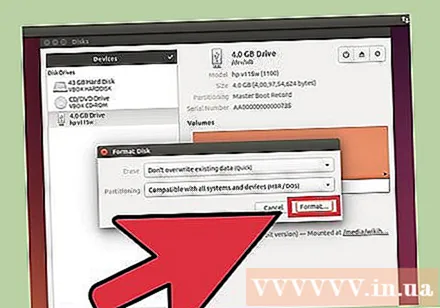
שיטה 2 מתוך 2: שימוש בטרמינל
פתח את הטרמינל. באפשרותך לפתוח את Terminal מסרגל הכלים של Dash או באמצעות שילוב מקשים Ctrl+Alt+ט.
סוּג.lsblkולחץ↵ היכנסו. תוצג רשימת התקני האחסון המחוברים כעת למחשב.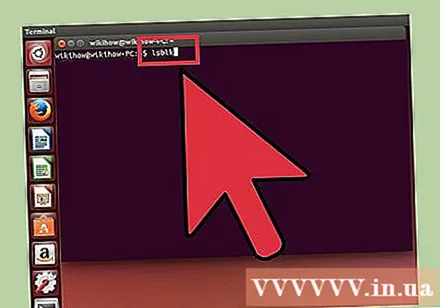
זהה את ה- USB שלך. השתמש בעמודה SIZE כדי למצוא את כונן הבזק מסוג USB ברשימה.
נתק את המחיצה ב- USB. יהיה עליך לנתק את החיבור לפני עיצוב ה- USB. הקלד את הפקודה הבאה והחלף אותה sdb1 לפי שם מחיצת USB.
- sudo umount / dev /sdb1
מחק את כל הנתונים ב- USB (אופציונלי). באפשרותך למחוק הכל ב- USB על ידי הזנת הפקודה הבאה. במקום זאת SDB עם שם ה- USB שלך.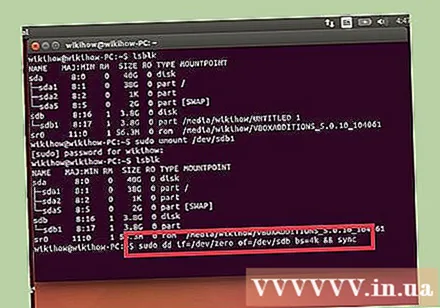
- sudo dd if = / dev / zero of = / dev /SDB bs = 4k && סנכרון
- תהליך זה ייקח זמן מה והמחשב עשוי להיתקע מעט.
- עבור אובונטו 16.04 ואילך: sudo dd if = / dev / zero of = / dev /SDB bs = מצב 4k = התקדמות וסנכרון.
צור טבלת מחיצות חדשה. טבלת המחיצות שולטת בכוננים ב- USB. הזן במקום זאת את הפקודה הבאה SDB עם שם ה- USB שלך.
- סוּג sudo fdisk / dev /SDB ולחץ ↵ היכנסו. ללחוץ או כדי ליצור טבלת מחיצות ריקה.
ללחוץ.נכדי ליצור מחיצה חדשה. הזן את גודל המחיצה שברצונך ליצור. אם אתה רק רוצה מחיצה אחת, הזן את הגודל המלא של כונן ה- USB.
ללחוץ.Wלהיכנס ולצאת. זה עשוי לקחת זמן.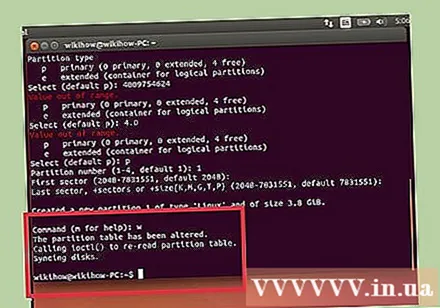
רוץ.lsblkשוב כדי לבדוק את המחיצה החדשה שלך. מחיצה זו תופיע תחת שם ה- USB.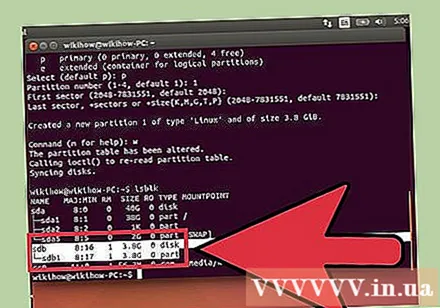
פרמט את הכונן החדש. כעת, לאחר שהכונן החדש נוצר, תוכלו לעצב אותו בעזרת סוג מערכת הקבצים הרצויה. הזן את הפקודה הבאה כדי לעצב את כונן הבזק ה- USB כ- FAT32 - פורמט מערכת הקבצים התואם ביותר. במקום זאת sdb1 לפי שם המחיצה שלך: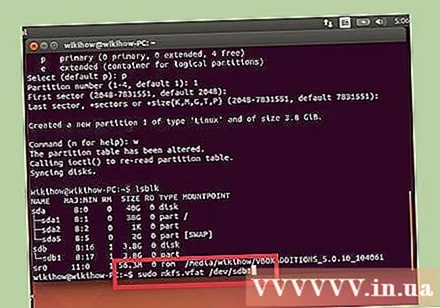
- sudo mkfs.vfat / dev / sdb1
נתק את ה- USB בסיום. לאחר השלמת העיצוב, באפשרותך לנתק את כונן ה- USB בבטחה:
- הוצאת סודו / dev / sdb